Anche se in genere eviti di affrettarti ad aggiornare all'ultima versione di iOS, probabilmente vorrai installare iOS 12 all'avvio.
A parte una serie di nuove funzionalità, aggiornamenti e funzionalità, iOS 12 aumenta effettivamente le prestazioni e la stabilità di iPhone, iPad e iPod touch. Anche se questo è un vantaggio per gli utenti di dispositivi più recenti, Apple ha specificamente affermato che iOS 12 aumenterà notevolmente la velocità per i dispositivi più vecchi.
In altre parole, ti consigliamo di andare avanti e scaricarlo quando uscirà.
Detto questo, ci sono alcune cose che devi fare prima di installare iOS 12 o qualsiasi nuovo software importante, se è per questo. Ecco tutto ciò che devi sapere per preparare il tuo dispositivo iOS per il grande aggiornamento.
Contenuti
- Rendi compatibile il tuo dispositivo iOS
- Pulisci il tuo iPhone o iPad
- Aggiorna le tue app
- Esegui il backup del tuo iPhone
-
Aggiorna il tuo iPhone
- Post correlati:
Rendi compatibile il tuo dispositivo iOS
Prima di poter eseguire l'aggiornamento a iOS 12, devi assicurarti che il tuo iPhone, iPad o iPod touch sia compatibile.
Fortunatamente, iOS 12 verrà rilasciato sulla stessa gamma di dispositivi supportati su iOS 11 e sulla gamma 2018 di iPhone e iPad di Apple.
Ciò significa che sarà la più grande versione di Apple in termini di numero di dispositivi che possono installarla. Detto questo, a seconda di quanti anni ha il tuo iPhone o iPad, potrebbe non essere supportato.
Ecco un elenco dei dispositivi compatibili.
- iPhone 5s e successivi.
- Tutti i dispositivi iPad Pro.
- iPad di quinta generazione e successivi.
- iPad mini 2 e successivi.
- iPad Air e successivi.
- iPod touch di sesta generazione e successivi.
Pulisci il tuo iPhone o iPad
Il momento giusto prima di un importante aggiornamento del software è l'occasione perfetta per ripulire il tuo iPhone.
In questo modo avrai molto spazio per scaricare e installare iOS 12 quando si interrompe. Ma significa anche che generalmente avrai un dispositivo più pulito e più ordinato.
Sbarazzati delle app che non usi, elimina le foto duplicate o non necessarie ed elimina quei thread di messaggi vecchi di anni.
Anche se sei bravo con l'archiviazione, sarai contento di averlo fatto. Puoi consultare le nostre guide per ripulire il tuo dispositivo di seguito.
- Suggerimenti per un iPhone e un pad senza ingombri
- Libera spazio su iPhone con strumenti, consigli e iCloud di iOS 11
- Libera rapidamente spazio di archiviazione per iPhone e iPad nelle impostazioni di iOS
- Memoria iPhone piena? Suggerimenti per la gestione dei dati iMessage di iOS
Aggiorna le tue app
iOS 11 ha rappresentato un grande cambiamento quando si trattava di app. Fondamentalmente, ha eliminato il supporto per le app a 32 bit, il che significa che quelle vecchie app non funzionerebbero più con il nuovo aggiornamento software.
Fortunatamente, iOS 12 non apporta modifiche così significative all'infrastruttura dell'app.
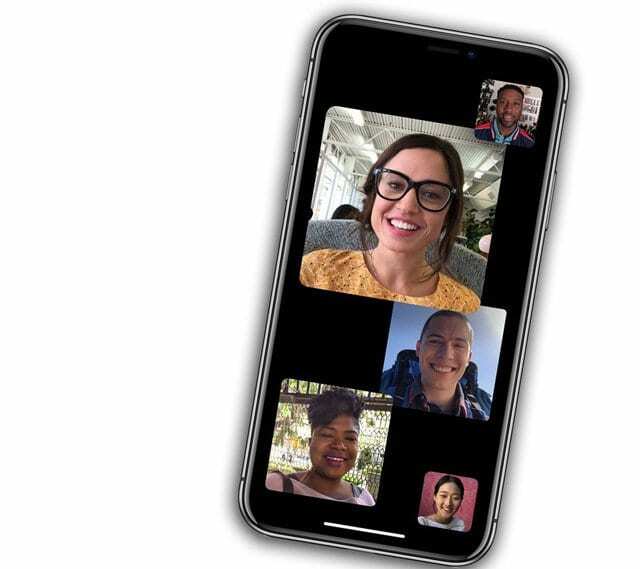
Tuttavia, è una buona idea esaminare e aggiornare le tue app all'ultima versione per mitigare eventuali problemi che potrebbero sorgere nel prossimo sistema operativo.
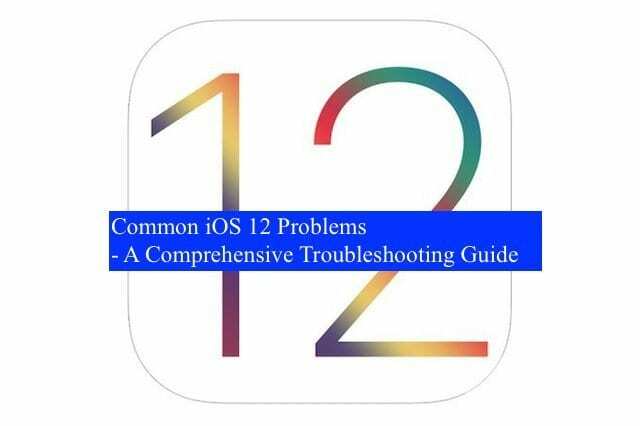
IMPARENTATO:
- iOS 12, una guida completa alla risoluzione dei problemi
- Errore durante l'installazione di iOS 12? Una guida dettagliata per comprendere e risolvere i problemi di installazione di iOS
Esegui il backup del tuo iPhone
Questo è qualcosa che dovresti fare regolarmente, comunque. Ma è anche incredibilmente importante prima di qualsiasi tipo di aggiornamento software.
In parole povere: esegui il backup completo del tuo dispositivo prima ancora di provare a scaricare o installare iOS 12. Il metodo esatto che usi dipende da te, tuttavia.
Un backup di iTunes archiviato può aiutarti a disporre di una versione recuperabile del tuo telefono in caso di problemi lungo la strada.
Se scegli di utilizzare la crittografia di iTunes, sarai anche in grado di eseguire il backup di determinate cosce che altrimenti non saresti in grado di fare, come la salute e altri dati sensibili.
Detto questo, non c'è certamente niente di sbagliato nell'usare iCloud per eseguire il backup del tuo iPhone, iPad o iPod touch. Meglio di niente.
Di gran lunga, la cosa più importante del backup del dispositivo è che tu lo faccia.
- Backup delle foto di iPhone utilizzando la libreria di foto di iCloud
- Come eseguire il backup di iPhone su un'unità esterna utilizzando iTunes e Terminal?
- Domande e risposte: aggiornamento a un nuovo iPhone, devo crittografare i backup?
Aggiorna il tuo iPhone
Dopo aver completato tutti i passaggi precedenti, non resta altro da fare se non aggiornare il telefono.
Un ultimo passaggio è assicurarti che iTunes funzioni e sia aggiornato sul tuo PC o Mac. Questo è importante perché se finisci con errori durante l'installazione di iOS 12 sul tuo dispositivo utilizzando OTA, avrai bisogno di iTunes per aiutarti.
iOS 12 sarà disponibile come aggiornamento gratuito over-the-air al momento del lancio ufficiale. Lo puoi trovare in Impostazioni -> Generale -> Aggiornamento software.
Attenti alle novità Messaggio di aggiornamento automatico quando aggiorni il tuo dispositivo a iOS 12.
Tieni presente che il processo di aggiornamento potrebbe richiedere del tempo, a seconda del dispositivo e della versione di iOS da cui stai aggiornando. Assicurati di assegnare un certo periodo di tempo in cui non hai bisogno del tuo smartphone o tablet.

Mike è un giornalista freelance di San Diego, California.
Sebbene si occupi principalmente di Apple e della tecnologia di consumo, ha esperienza passata a scrivere di sicurezza pubblica, governo locale e istruzione per una varietà di pubblicazioni.
Ha indossato diversi ruoli nel campo del giornalismo, tra cui scrittore, editore e designer di notizie.